כיצד להעביר תכנים של קורס שלם
תכנים של קורס שלם נעביר באמצעות פעולה של גיבוי ושחזור.
גיבוי
ניגש לקורס אותו נרצה לגבות (במידה וזה קורס משנים קודמות – ניגש אליו דרך הארכיון המופיע בעמוד הראשי).
כעת, כשאנחנו בעמוד הקורס נלחץ על "גיבוי" המופיע תחת ניהול בצד ימין של המסך למטה (במוודל 2019 – פאנל הניהול נמצא בצד שמאל של המסך למטה) ולאחר מכן נלחץ על "התחלת גיבוי" ולאחר הגיבוי נלחץ על "המשך"
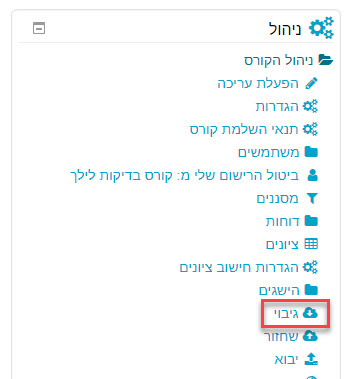
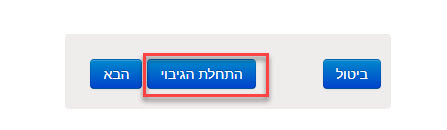
כעת בשורת הקורס שגיבינו נלחץ על "הורדה" ונשמור את הקובץ בתיקייה נגישה במחשב

שחזור
נחזור חזרה לקורס הנוכחי אליו נרצה להעביר את התכנים ותחת ניהול נלחץ על "שחזור" (ב2019 – תפריט הניהול מופיע בצד שמאל למטה בעמוד הקורס)
נגרור את קובץ קובץ הגיבוי ששמרנו במחשב לתיבה, או שנטען אותו דרך "בחירת קובץ"
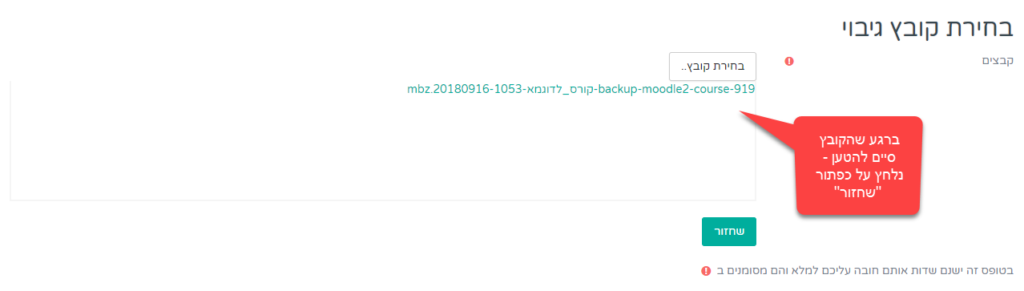
נבחר באופציה – "מיזוג גיבוי הקורס אל תוך קורס זה" ונלחץ "המשך"
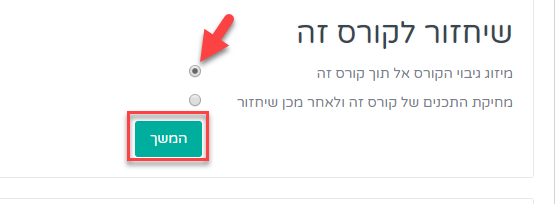
במסכים הבאים נלחץ "הבא" ושוב "הבא" ולאחר מכן נלחץ על "ביצוע ושחזור" ונמתין עד שהשחזור יסתיים בהצלחה.
נכנס כעת לקורס ונסדר אותו לפי רצוננו (לא לשכוח ללחוץ תחילה על "הפעלת עריכה")
כיצד להעביר קובץ או פעילות בודדת מקורס לקורס
על מנת להעביר קובץ או פעילות בודדת מקורס לקורס נשתמש ברכיב "שיתוף פעילויות ומשאבים" המופיע בסרגל השמאלי למטה בעמוד הקורס (תחת הניהול)
תחילה נכנס לעמוד הקורס ונפעיל עריכה. נגלול עד הפריט אותו נרצה להעתיק. ונפתח את תפריט העריכה הצמוד לפריט
נבחר ב"העתקה למחסן שיתוף" ונלחץ OK בהודעה שמופיעה לנו על המסך
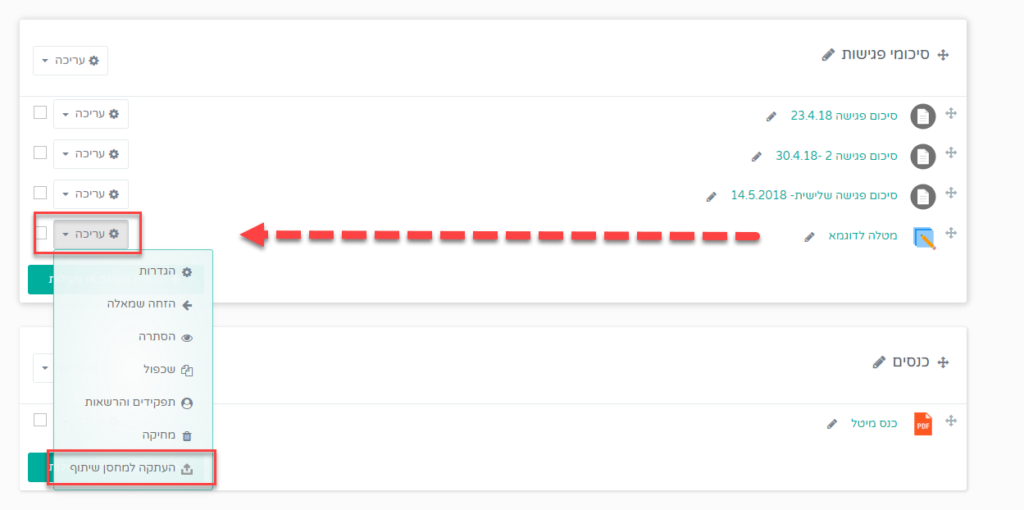
כעת הפריט יופיע לנו תחת הרכיב "שיתוף פעילויות ומשאבים" המופיע בסרגל השמאלי למטה בעמוד הקורס.
ניגש לקורס אליו נרצה להעתיק את הפריט ולחץ על האייקון הבא (מסומן בתמונה) ולאחר מכן נלחץ על הסימון המלבני שמופיע לנו בתוכן הקורס – במקום בו נרצה למקם את הפריט המועתק
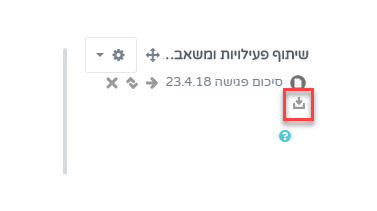
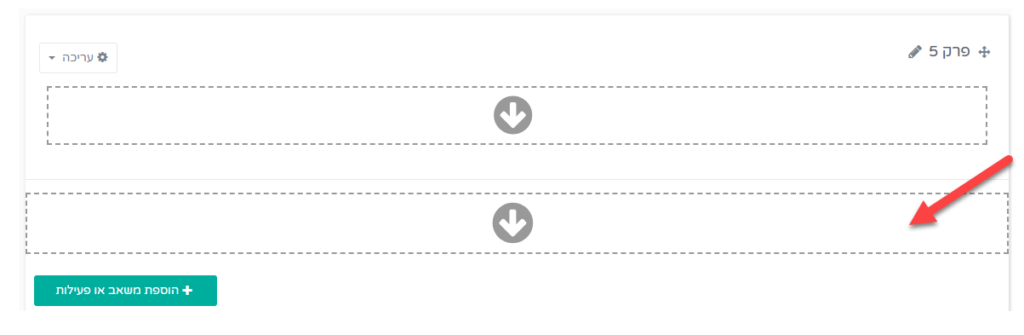
סיימנו!
כעת הפריט הועתק בהצלחה לסביבה הנוספת בו נרצה שיופיע

